PCでLeague of Legendsをプレイする際にエラーコード004に遭遇し、ゲームを正常に実行できなくなったことがありますか?このエラーは、通常、新しいパッチをダウンロードしてゲームを更新するときに発生します。今回はMiniToolよりこのエラーを修正するための7つの方法を解説したいと思います。
League of Legendsエラーコード004について
League of Legendsは、Riot Gameが開発より開発・発売したオンラインマルチ対戦型ビデオゲームです。このゲームは、WindowsとmacOS向けに無料でダウンロードできます。そして、その優れたゲーム体験で世界中の多くのゲーマーに愛されています。
一方で、このゲームは非常に信頼性の高いものですが、場合によっては問題が発生することもあります。最近、一部のLeague of Legendsゲーマーたちは、パッチをダウンロードしてゲームをアップデートする時にエラーコード004が表示され、ゲームのアップデートに失敗することが報告されています。
そして、エラーコード004を受信した場合、通常、次のようなエラーメッセージが表示されます。「パッチの適用が失敗しました。その理由は不明です。クライアントを再起動して、パッチの適用を再試行してください。」そこで、一部のユーザーは、メッセージの指示に従ってゲームを再起動したら幸運にもエラーコード004を解消し、League of Legendsのアップデートを無事に完了することができました。しかし、再起動してもエラーコード004の再発を防げない場合もあります。
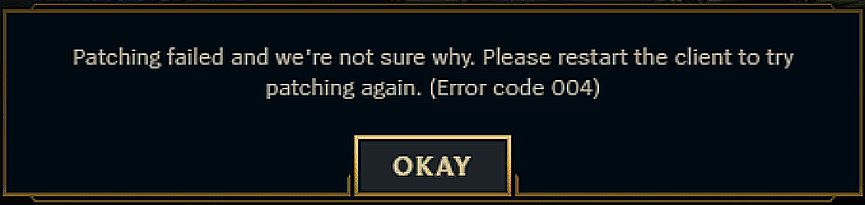
では、なぜLeague of Legendsにエラーコード004が発生するのでしょうか?このエラーは通常、ゲームをアップデートしたり修正したりするときに発生することが分かっています。というわけで、このエラーの原因はさまざまです。最も一般的な理由のいくつかを次に示します。
- ゲームには管理者権限がありません。
- ハードディスクに十分な空き容量がない。
- ゲームのインストールが破損しています。
- ゲームの設定ファイルが破損しています。
- ゲームは、ウイルス対策ソフトウェアによってブロックされています。
- インターネット接続に問題があります。
エラーコード004が発生した場合、エラーの原因を特定することは難しかもしれません。しかし、以下に示すいくつかの検証済みのソリューションを参照して、問題を解決することができます。
対処法1:ゲームを管理者として実行する
まず、League of Legendsを管理者として起動してみてください。管理者アカウントでPCを起動していても、ゲームに管理者権限が与えられていない場合があります。そのため、技術的なトラブルシューティングを行う前に、この修正方法を試してみてください。
ステップ1:League of Legendsプログラムを終了し、タスクマネージャーで関連するプロセスも全て終了させます。
ステップ2: ゲームアイコンまたは実行ファイルを右クリックし、プロパティを選択します。
ステップ3:「互換性」タブに切り替え、「管理者としてこのプログラムを実行する」オプションにチェックを入れます。
ステップ4:「適用」と「OK」をクリックして、変更を保存します。
続いて、ゲームを再起動し、再度アップデートを行ってエラーコード004が再発するかどうかを確認してください。
対処法2: ハードディスクの空き容量を確保する
League of Legendsのアップデートが失敗し、エラーコード004が表示された場合、ハードディスクに十分な空き容量がないことを考慮します。
ゲームがインストールされているハードドライブの空き容量が不足している場合、アップデートやパッチが適切に保存またはインストールできないため、リーグエラーコード004につながります。特に、ゲームがシステムドライブにインストールされていると、状態がさらに悪化してしまいます。
ちなみに、ハードドライブでスペースを占有しているファイルをすばやく見つけ出すには、このガイドを確認してください。ハードディスクの空き容量を増やす方法
続いて、ドライブの空き容量を確保するには、Windowsに内蔵されているディスクのクリーンアップユーティリティを使用することができます。
ステップ1:クリーンアップしたいドライブを右クリックし、「プロパティ」を選択します。
ステップ2:「全般」タブに移動し、「ディスクのクリーンアップ」ボタンをクリックします。
ステップ3: ポップアップウィンドウで、削除したいファイル項目にチェックを入れ、「OK」をクリックします。
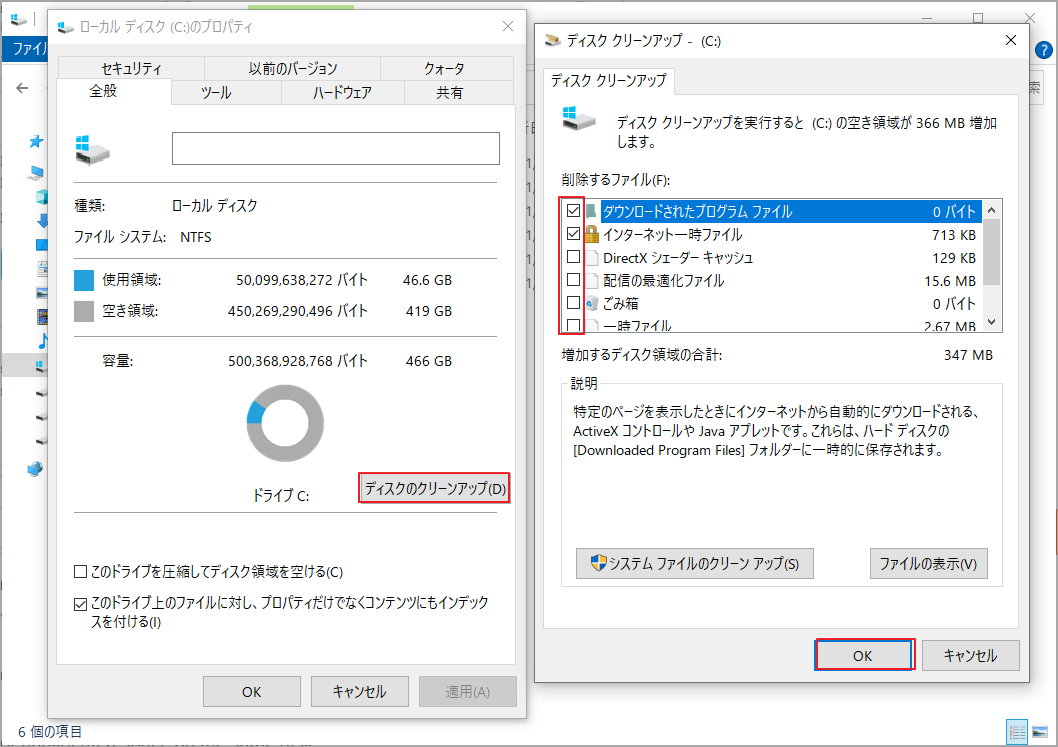
ディスクのクリーンアップを実行してもハードディスクの空き容量が足りない場合は、ドライブにインストールされている不要なプログラムをアンインストールしてみるのもよいでしょう。しかし、ドライブ上の既存のデータに変更を加えたくない場合はどうすればよいのでしょうか。ご安心ください。このドライブの拡張を選択することができます。
このためには、プロフェッショナルで信頼性の高いハードディスクマネージャであるMiniTool Partition Wizardの使用をお勧めします。このソフトウェアは、同じディスク上の他のパーティションまたは未割り当て領域から空き領域を取得することにより、データを失うことなくターゲットパーティションを拡張することができます。
ステップ1:以下のボタンをクリックして、MiniTool Partition Wizardをダウンロードし、コンピュータにインストールします。
MiniTool Partition Wizard Freeクリックしてダウンロード100%クリーン&セーフ
ステップ2:アプリケーションを起動して、メインインターフェイスに入ります。
ステップ3: ディスクマップで拡張したいドライブを右クリックし、コンテキストメニューから「拡張」を選択します。あるいは、ターゲット ドライブを強調表示して左ペインから「パーティション拡張」機能を選択することができます。
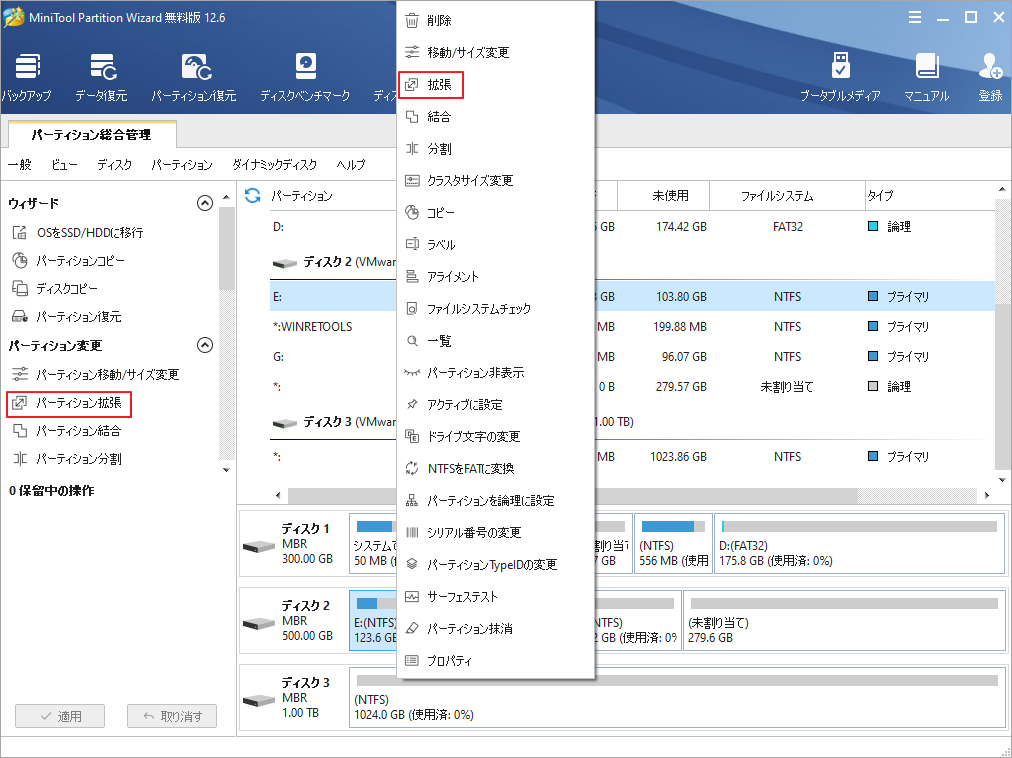
ステップ4:「以下の空き領域から」の一覧を開き、空き容量を取得するパーティションまたは未割り当て領域を選択します。続いて、下のスライダーをドラッグして、取得するスペースの量を調整してから「OK」ボタンをクリックします。
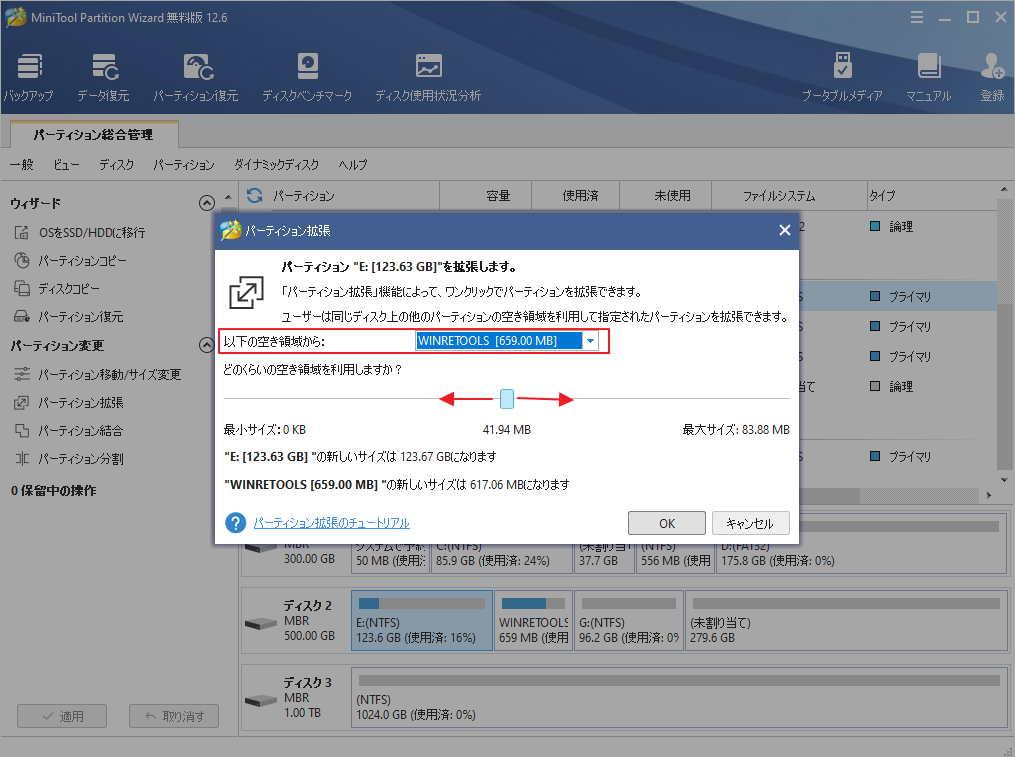
ステップ5:すると、メインインターフェイスに戻り、「適用」ボタンをクリックして、保留中の操作を実行します。
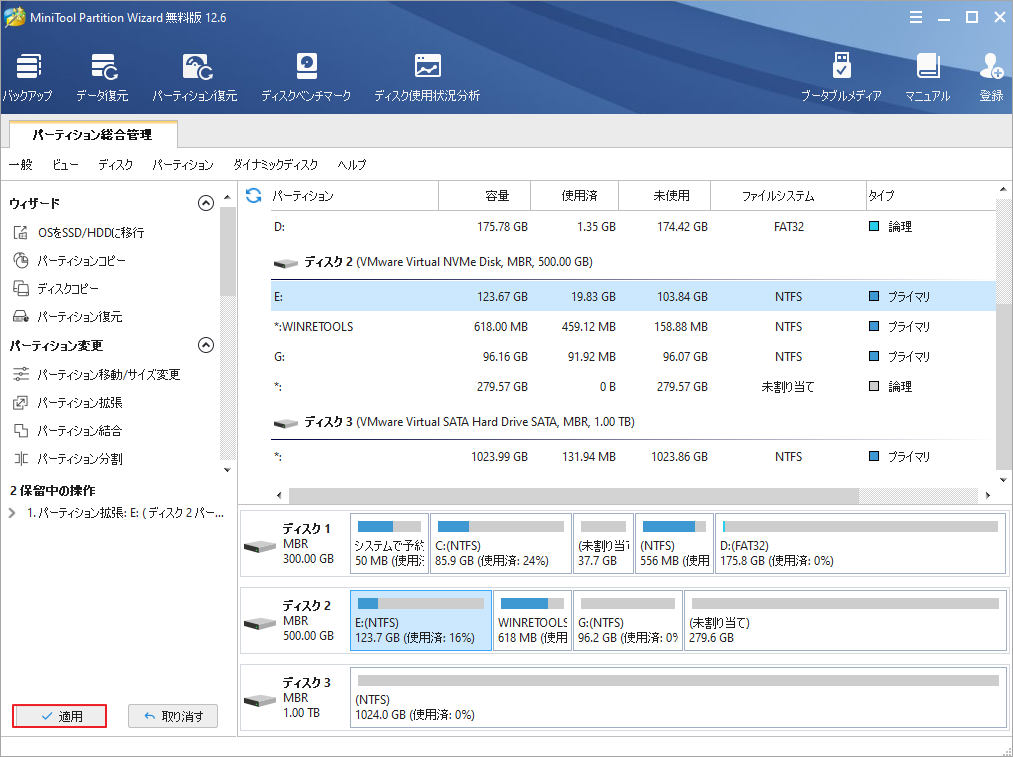
Windows 10のディスク領域を解放するその他の方法については、次の記事をお読みください。free-up-disk-space
対処法3:アンチウイルスソフトを一時的に無効にする
League of Legendsでパッチを適用し始めると、システムが自動的に追加ソフトウェアをダウンロードし、既存のインストールを実行します。この過程で、アンチウイルスソフトが脅威と見なしたり、誤検出したりする可能性のある特定のコードがマージされます。その結果、パッチが失敗し、エラーコード004が表示される場合があります。
したがって、この問題を解決するために、一時的にアンチウイルスソフトを無効にしてみてください。そして、内蔵ツールのWindows Defenderも無効にする必要がありますので、以下の手順を実行してください。
ステップ1:Windowsアイコンを右クリックし、「設定」を選択します。
ステップ2:「更新とセキュリティ」→「Windowsセキュリティ」→「ウイルスと脅威の防止」の順に移動します。
ステップ3:ポップアップウィンドウで、「ウイルスと脅威の保護の設定」の「設定の管理」をクリックします。
ステップ4:次のページが表示されたら、「リアルタイム保護」のスイッチをオフに切り替えて、Windows Defenderを一時的に無効にします。
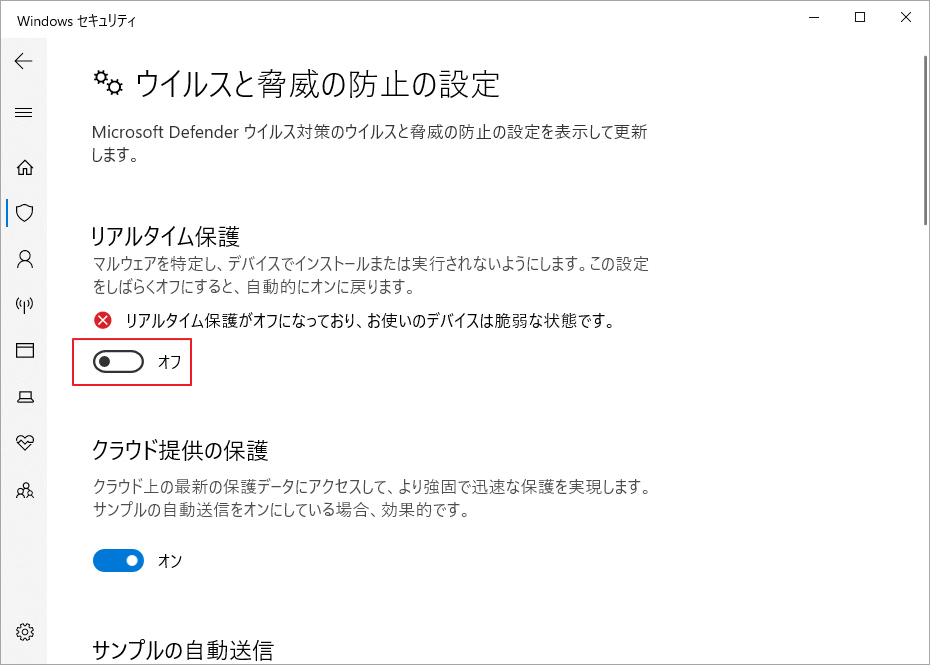
対処法4:設定ファイルを削除する
設定ファイルは、ゲームがロードされるときに必要な設定を一時的に保存するものです。これらの設定ファイルが破損した場合、League of Legendsのエラーコード004が表示されることがあります。この場合、これらの設定ファイルを削除することで、問題を解決することができます。
ステップ1: エクスプローラーでLeague of Legendsのゲームフォルダを開きます。
ステップ2:Configフォルダを開き、game.cfgというファイルを削除します。
ステップ3:League of Legendsフォルダのディレクトリに戻り、RADS > projects > league_client > releasesに移動します。
ステップ4: releasesフォルダで、ゲームの最新バージョン番号が記載されたフォルダを削除します。
その後、ゲームを管理者として起動し、エラーコード004が解消されるかどうかを確認してください。
対処法5:GoogleのDNSを設定する
また、インターネット接続に何らかの問題がある場合、League of Legendsのエラーコード004が表示される場合があります。GoogleのDNSを使用するだけで、この問題を取り除いたプレイヤーもいます。そのためには、DNSの設定を変更する必要があり、その方法は以下のとおりです。
ステップ1:Windows + Iを押して、「設定」にアクセスします。
ステップ2:「ネットワークとインターネット」→「状態」→「アダプタのオプションを変更する」と進みます。
ステップ3:現在使用しているネットワーク接続を右クリックし、コンテキストメニューから「プロパティ」を選択します。
ステップ4: 「ネットワーク」タブで、「インターネットプロトコルバージョン4(TCP/IPv4)」を選択し、「プロパティ」をクリックします。
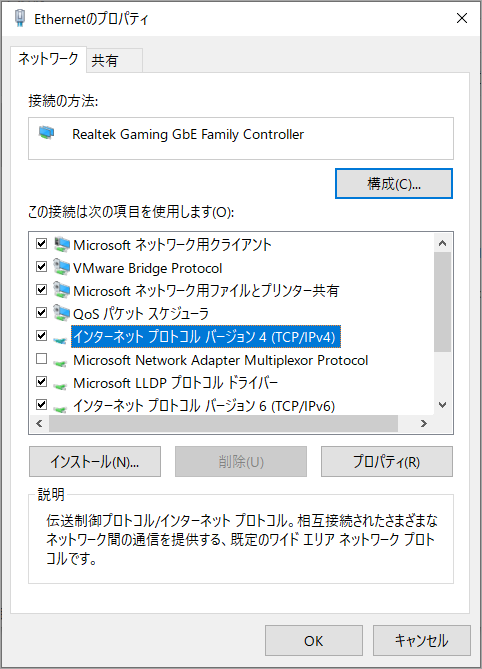
ステップ5:「次のDNSサーバーアドレスを使う」にチェックを入れ、Google Publicサーバーのアドレスを入力します。
- 優先DNSサーバー:8.8.8
- 代替DNSサーバー:8.4.4
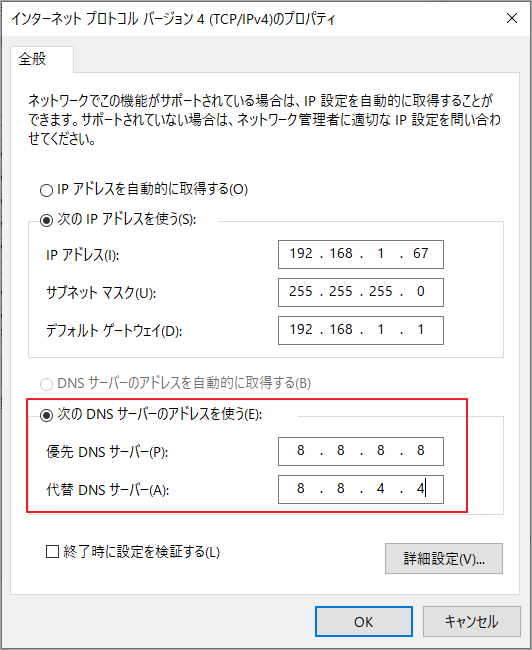
ステップ6:「OK」をクリックして変更を保存し、設定を終了します。
これで、コンピュータを再起動して、League of Legendsが正しくパッチを適用できるようになったかどうかを確認することができます。
対処法6:ヘキテック修復ツールを使用する
Hextech Repair Toolは、League of Legendsのプレイヤーがゲーム中に遭遇する様々なエラーや技術的な問題を解決するためのツールです。また、ゲームの再インストール、パッチアップデート、ファイアウォール管理などの機能もサポートしています。
このツールは公式サイトからダウンロードできますので、お試しください。
このツールを管理者としてゲームセクションで「強制的にパッチを再適用する」オプションを選択し、「開始」ボタンをクリックしてください。
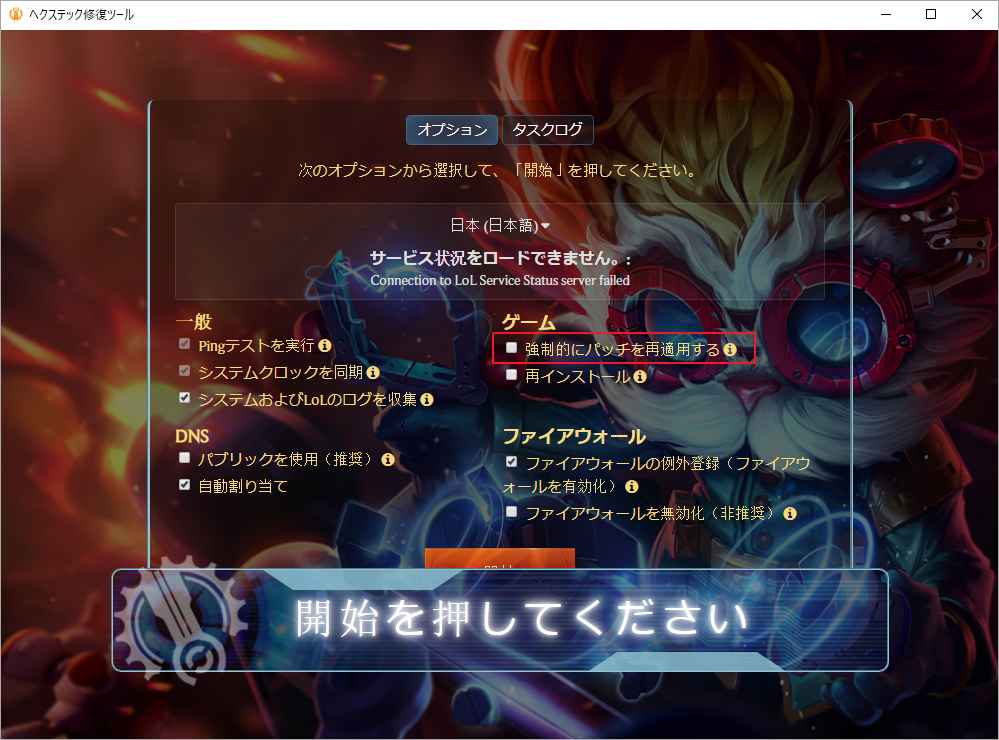
修正が完了したら、コンピュータを再起動し、League of Legendsのエラーコード004が解決されたかどうかを確認します。
対処法7:League of Legendsを再インストールする
上記のすべての方法でLeague of Legendsのエラーコード004を修正できない場合、ゲームを再インストールすることを検討してください。まずゲームを完全にアンインストールしましょう。
ステップ1:「コントロールパネル」を開きます。
ステップ2:「プログラム」→「プログラムと機能」の順をクリックして進みます。
ステップ3: プログラム一覧からLeague of Legendsアプリケーションを強調表示し、上部の「アンインストールと削除」を選択します。その後、画面上の指示に従ってゲームをアンインストールします。
ステップ4:League of Legendsがインストールされている場合に移動し、ゲームをインストールするために使用したすべてのセットアップファイルを削除します。
ステップ5:コンピュータを再起動し、公式ウェブサイトからゲームの最新バージョンをダウンロードします。
League of Legendsの新しい実行ファイルをインストールすると、エラーコード004が削除され、ゲームが再びパッチを適用できるようになります。
結語
この記事はLeague of Legendsのパッチを適用する時にエラーコード004が表示される場合の対処法を紹介しました。これらの解決方法はご参考になされましたら幸いです。また、もしMiniToolについて何かご質問/ご意見がありましたら、お気軽に[email protected]までご連絡ください。
